外网访问内部私有局域网方案,解决运营商只分配内网IP不给公网IP问题
相信不少网友和我一样,为了实现远程控制、NAS访问、组建私有云、摄像头监控之类的需求,把光猫改成了桥接模式,并用自己的路由器拨号、进行端口了映射。本人之前一直用着没啥问题,不过,最近突然出现了无法访问的情况,原本还以为是光猫出了什么问题,但检查之后吓了一跳:自家的IP突然变成了100.X.X.X的形式。
一、好好的公网变内网了
光猫的设置倒是没有任何异常,依旧处于桥接模式,但拨号路由器原本获取到外网IP,却变成了100.72.x.x/100.64.x.x形式的IP,实测之后发现外网实际获取到的IP和路由器自身的IP完全不同!难道是变成了是坑爹的宽带运营商把我们变成了大局域网!?网上一查,发现,遇到这类问题的网友还挺多的……
这下芭比Q了,岂不是外网访问都完蛋了?赶紧百度了一下,貌似遇到这类情况的人还挺多的,据说是因为IPv4地址不足的原因,运营商偷偷地加装了NAT设备,而100.72.x.x/100.64.x.x正是用于运营商级NAT内网保留段,也就是说现在确实是变成了局域网!
二、研究对应策略方案
为了突破大局域网,于是只好选择曲线救国的办法,研究了一波支持内网IP的异地组网方案。不过,虽然大多数方案能够满足外网访问内网的需求,却都必须购置专门的硬件替换现有网关,也就是要换掉目前现有的拨号路由器。
由于目前家里既有NAS,也有不少的WiFi设备,所以对于路由器的性能还是有一定要求的,要是换掉了现有的华硕AC68U,会是一笔不大不小的开支。另一方面,新入了路由器之后,可能要重新组建家中的局域网,这又将是一番折腾……
正在纠结的时候,发现了内网穿透技术的异地应用访问方案,而且貌似使用过的网友并不少。看介绍说不用增加硬件设备组网,只需要用软件客户端简单操作实现,可自由搭配,组网成本可高可低,只要能上网都能组网让互联网上访问,不用管什么内网IP、外网IP什么的、宽带运营商什么的。
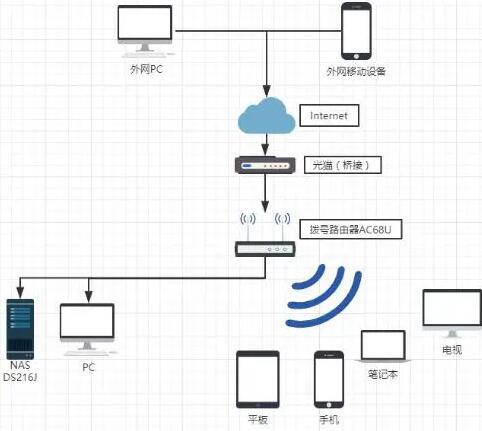
三、内网让外网访问,简单操作内网映射小白最爱
既然预算有限,又希望鱼和熊掌可以兼得,所以最终就选择了nat123软件客户端的映射外网方式,用了一段时间发现还不错,就想分享一下整个操作过程。
1. 准备工作
其实用软件映射外网可以不管路由器的状态,只要能够访问互联网即可,刨除看教程的时间(很简单的,小白都能搞),花几分钟时间操作一下可能是唯一投入成本。
对了,另外需要下载安装下nat123软件客户端,和先明确自己本地端口应用场景。
2.开始操作
使用nat123客户端进行映射外网访问需要在线进行设置,所以我先登录这个客户端,然后通过登录后在“添加映射”点击进入进行设置,涉及操作:
-映射类型:选择项来的,包括80http、443https、非80网站、全端口映射等;首先要结合自己本地应用具体场景来选择使用类型映射。
-内网地址:本地目标应用所在内网IP地址,如本机的用127.0.0.1表示填写就行。
-内网端口:本地具体应用使用的端口号,如我本地计算机IIS搭建8080端口,以实际使用填写。
-外网端口:选择80或443时不会显示,默认外网访问固定端口80或443;选择非80网站时会生成一个外网访问的端口号,也可以自定义修改未占用的。
-外网地址:自动生成一个二级域名,可自定义修改按需二级字符方便记住使用;如果自己有域名且想用来访问,则填写上自己注册的域名。
随后点击确认保存就大功告成了。主界面上会生成一个自己设置好的内外网地址信息映射记录,鼠标停留上面会有相应的提示。
3.外网访问
现在如果外网设备需要访问家中局域网映射好的对应端口应用,就可以直接访问了,目前nat123客户端可以支持Windows、Linux、Android这些平台,差不多做到通吃了。
这次以PC主机windows远程桌面连接为例,安装nat123客户端之后,在异地通过目标内网软件映射添加的域名和外网端口,及对应输入帐号密码登录即可。这样一来成功解决的了没有公网IP困扰!
四、小结:一些心得
1.通过nat123映射模式内网发布公网后,既不会改变原来家里的网络结构,不需要换掉之前的路由器。
2.映射外网后访问NAS服务的地址也不再是运营商分配给你的内网IP,一直都会是固定的域名地址,就算没有公网IP也一样比较方便快速便于访问。
3.电脑、手机、和旧安卓平板都可以安装nat123客户端来让外网访问内网资源。
4.在提供外网访问前,先明确本地应用,内网IP端口的正常访问。
好了,以上就是本人解决网络运用商不给公网IP的方式,有需要的话可以拿来参考一波,如果大家有更好的方案欢迎分享共享。
